### **支付方式设置**
1、登录 **总店零售云后台** ——**总部资料**——**支付方式**,如下:
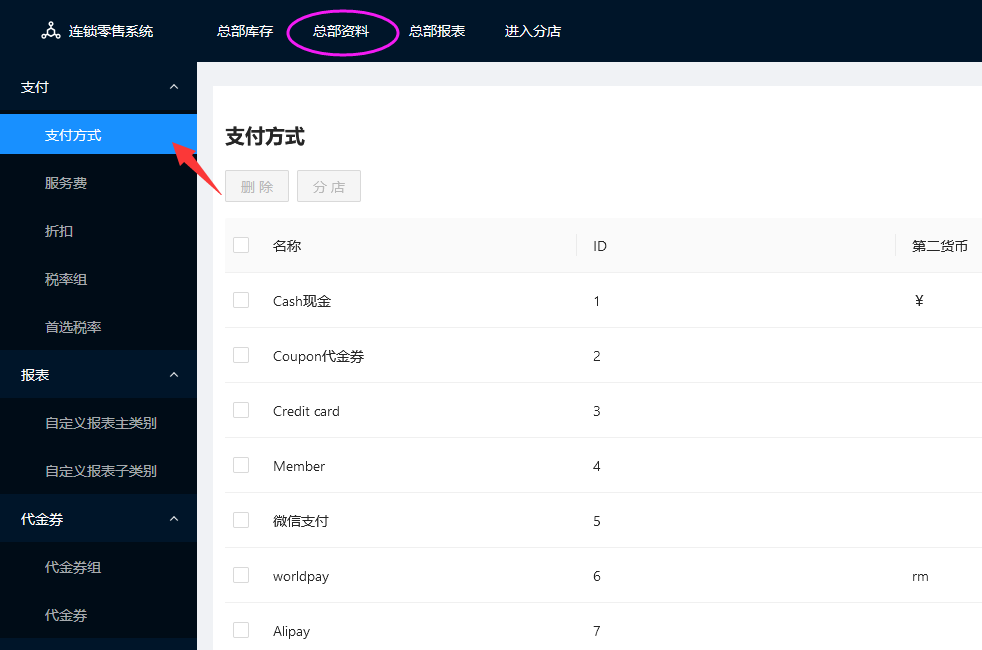
2、点击右边的新增按钮,进入支付方式编辑页面,按需求设置支付方式各项属性,保存,支付方式默认同时对所有分店生效
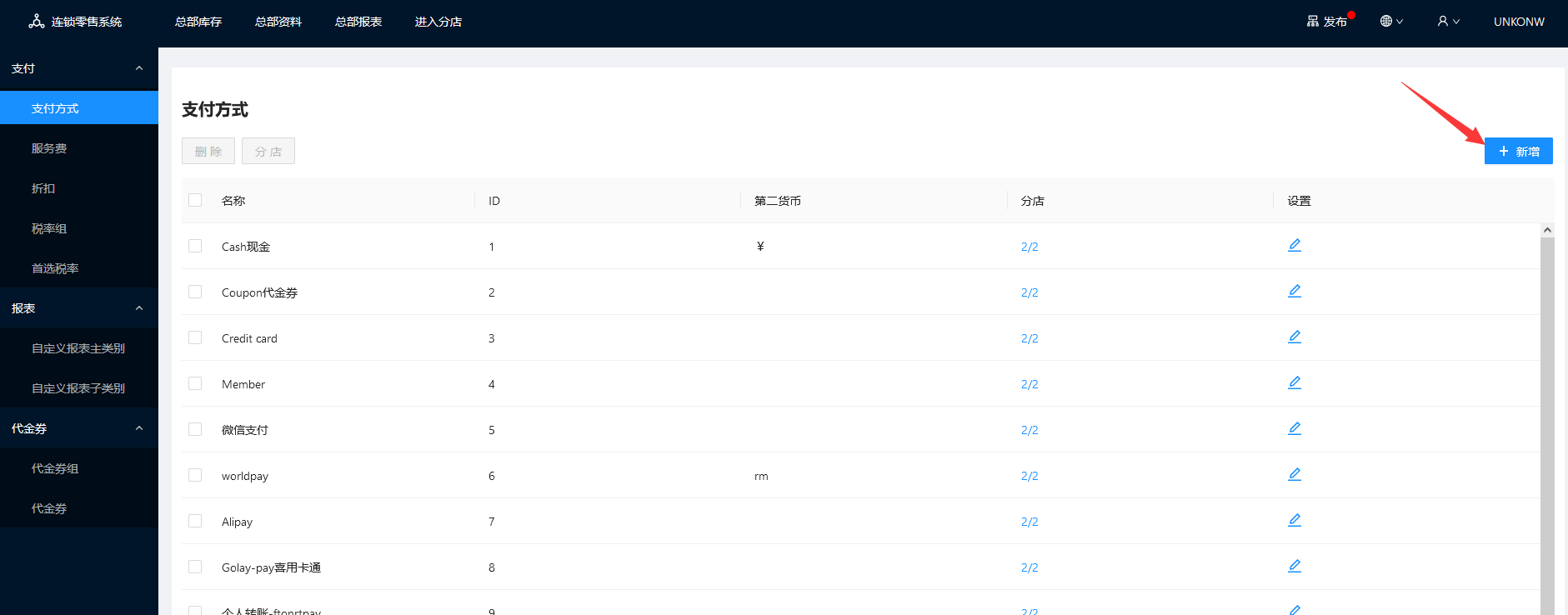
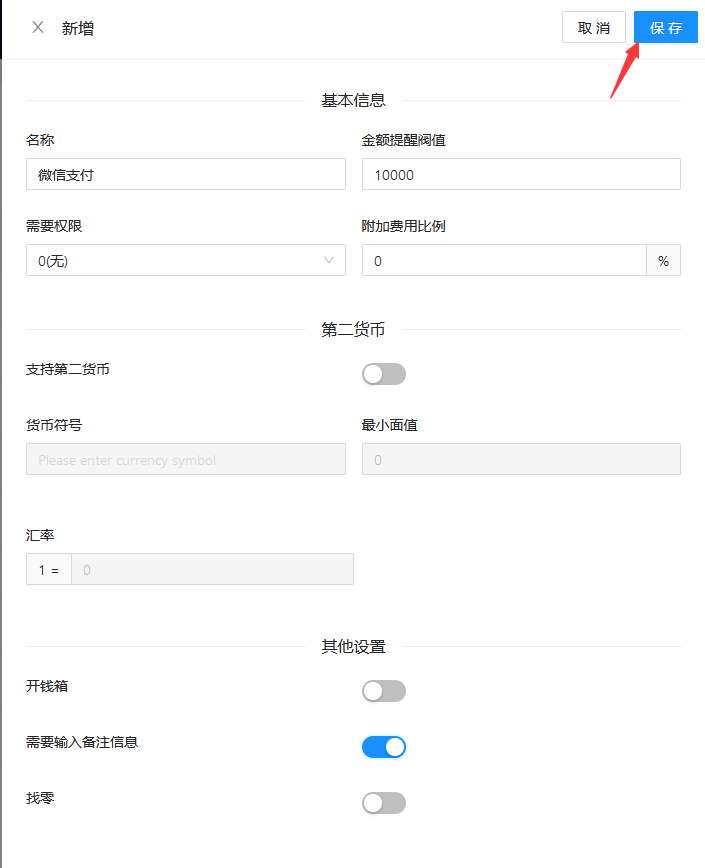
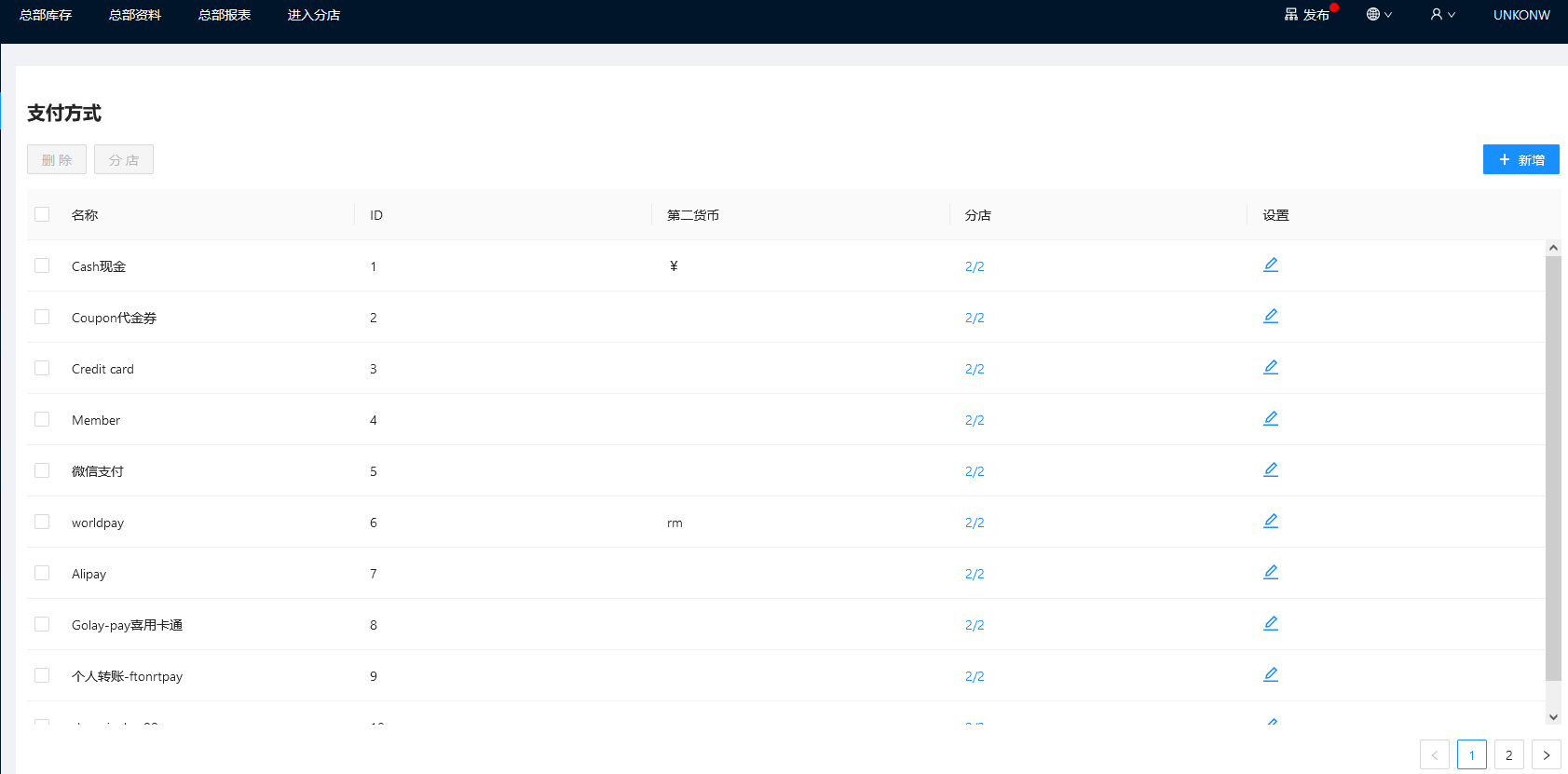
3、添加支付方式完成后,勾选对应支付方式,点击 **分店**,给改支付方式设置对应的结账类型,切启用需要的分店,保存,如下:
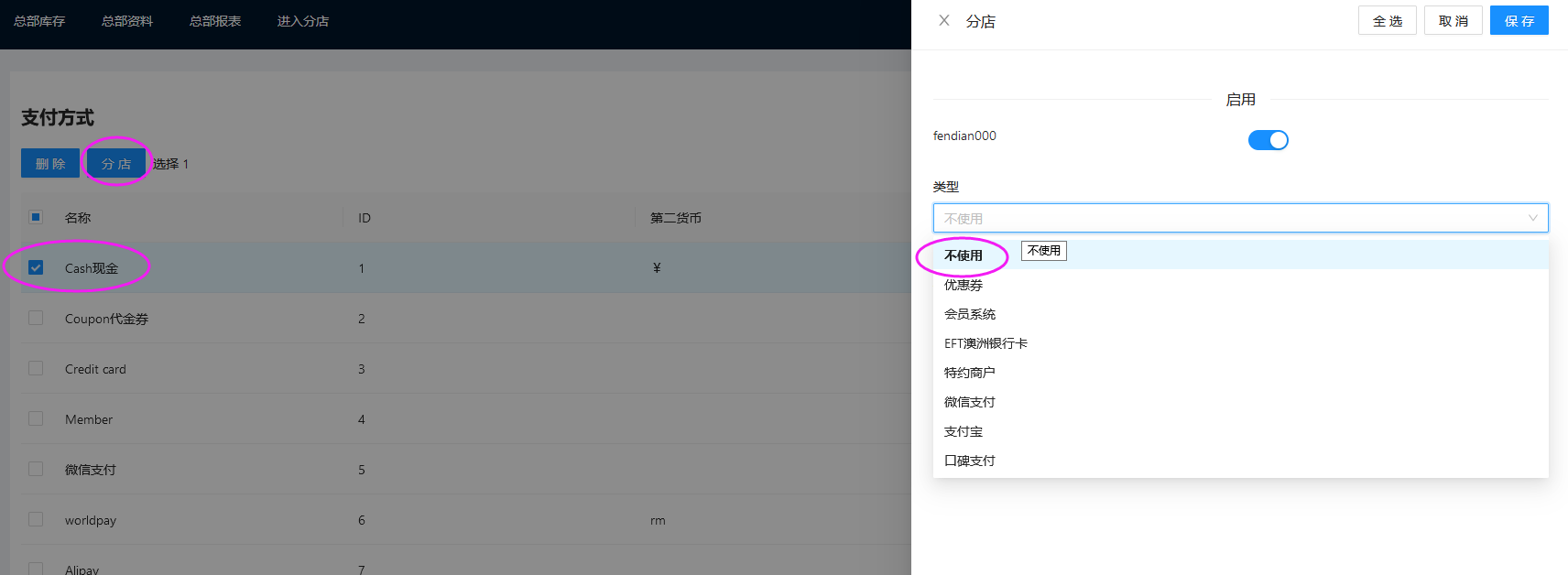
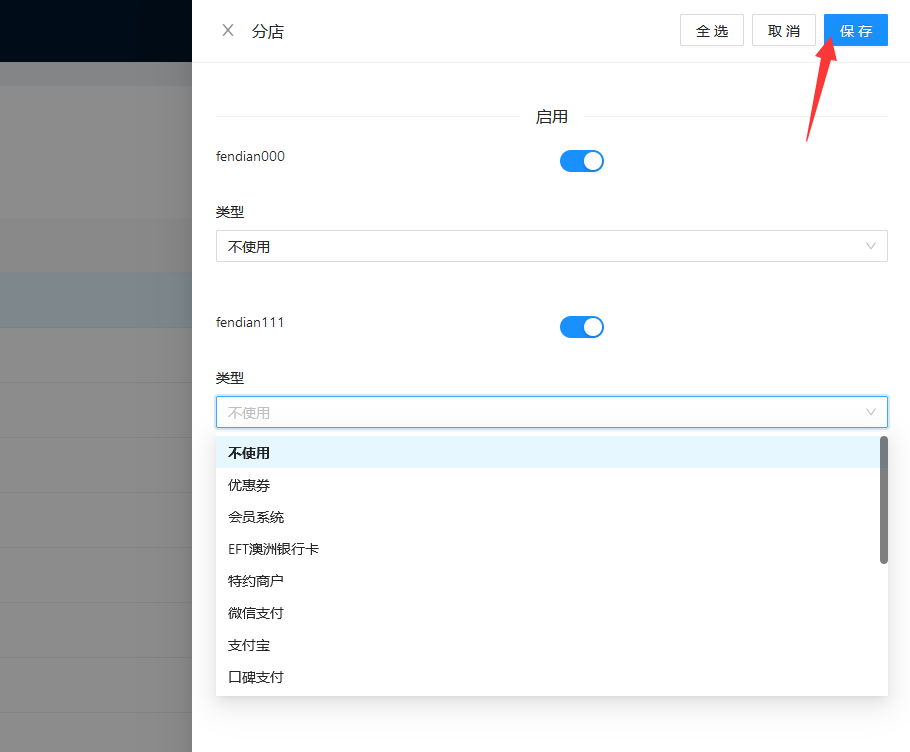
所有支付方式一 一设置
设置完成后,点击右上角的 发布 按钮,则发布数据到分店,收银端重启前台会提示更新数据,如下:
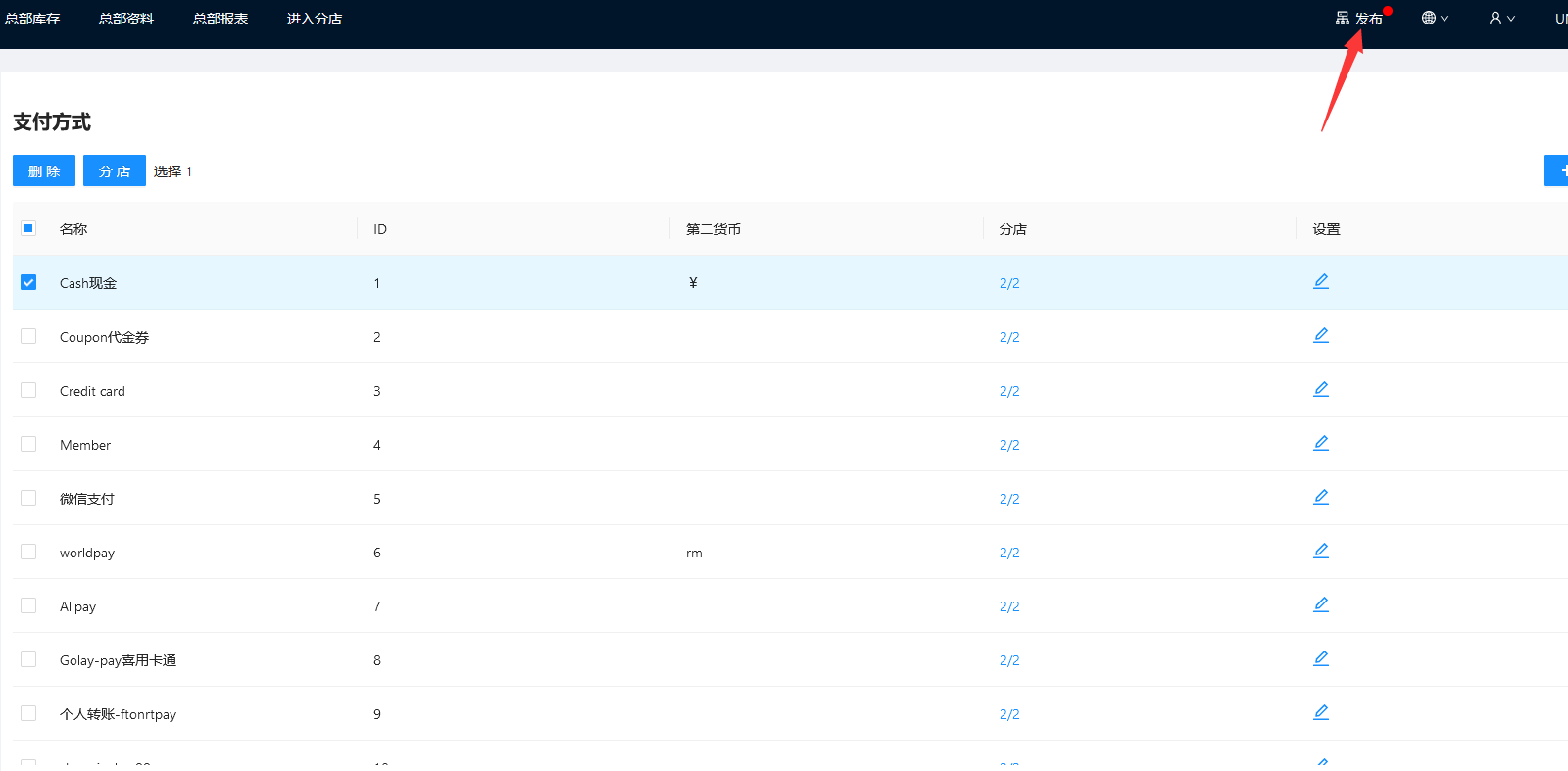
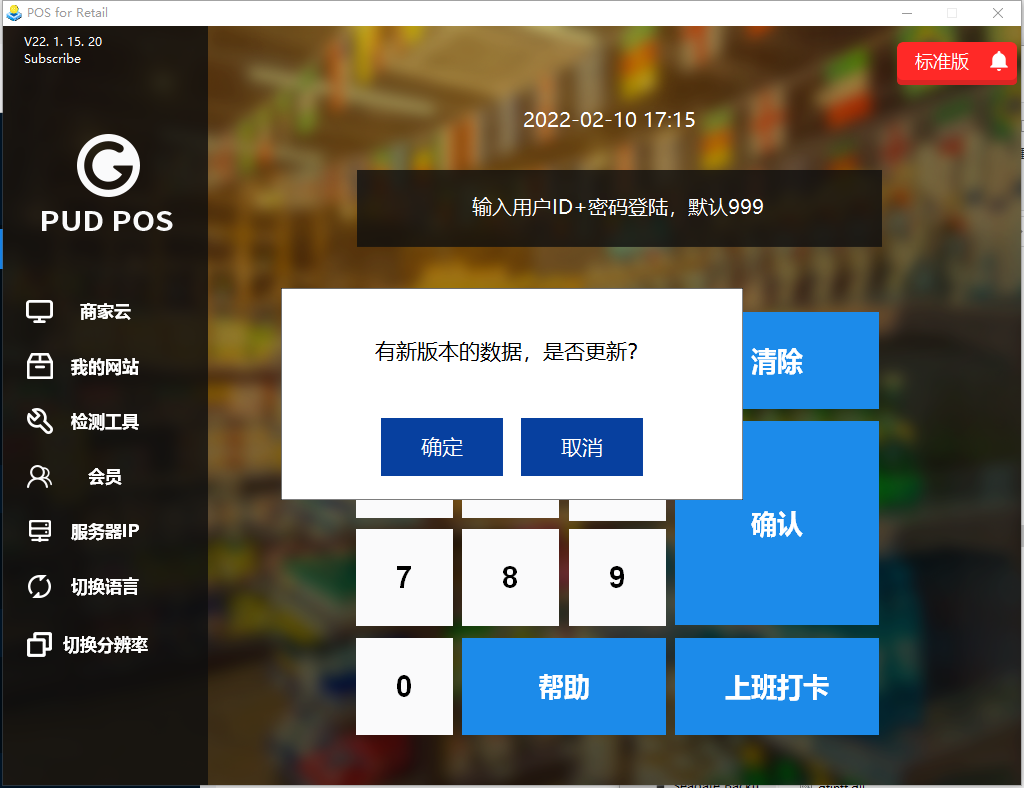
点击更新新版本数据,登录收银即可看到新增的支付方式
- 连锁零售系统-使用入门帮助
- 第一章:试用及注册连锁零售系统
- 1.试用连锁零售系统
- 2.注册及登录连锁零售系统
- 第二章:总店库存设置
- 1.商品管理
- 2.商品批量设置及设置分店
- 3.商品采购
- 4.商品库存管理
- 第三章:总店资料设置
- 1.支付方式设置
- 2.税率设置
- 3.折扣设置
- 4.服务费设置
- 5.主类别子类别报表设置
- 6.代金券支付设置
- 7.店铺基础信息设置
- 第四章:分店资料设置
- 1.POS终端设置
- 2.打印机设置
- 3.顾显设置
- 4.员工权限等级设置
- 5.添加员工
- 6.新增云端员工账号及登录
- 第五章:查看总分店报表
- 第六章:其他设置
- 1.促销设置
- 2.货架设置
- 3.如何进行分店盘点
- 4.如何打印商品价签
